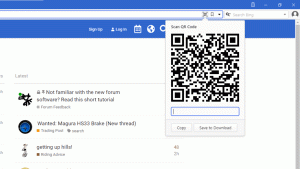Slik endrer du standard lydenhet i Windows 10
I Windows 10 er det en rekke alternativer som du kan bruke til å endre lyder for forskjellige systemhendelser, konfigurere utdata- og inngangsenheter og mer. Fra og med Windows 10 har Microsoft lagt til muligheten til å endre utgangslydenheten med Innstillinger-appen.
Windows 10 lar deg velge hvilken lydenhet å bruke som standard i OS. Moderne PC-er, bærbare datamaskiner og nettbrett kan bruke klassiske høyttalere, Bluetooth-hodetelefoner og mange andre lydenheter som du kan koble til samtidig.
Standard lydutgangsenhet er en enhet som Windows 10 bruker for å spille av lyden. Andre enheter kan settes til å dempe eller spille av samme lydstrøm. Merk: Noen tredjepartsapper kan bruke andre enheter med spesielle alternativer i innstillingene og overstyre systempreferansene.
Det er en rekke måter å velge standard lydenhet i Windows 10. La oss vurdere dem.
Endre standard lydenhet i Windows 10
- Åpen Innstillinger.
- Gå til System - Lyd.
- Til høyre velger du ønsket enhet i rullegardinlisten Velg utdataenhet.
- Du må kanskje starte noen apper på nytt, for eksempel lydspillere, for å få dem til å lese endringene du har gjort.
Du er ferdig.
Angi standard lydenhet med lyduttaket
Et annet nytt alternativ som starter med Windows 10 Jubileumsoppdatering er muligheten til å velge standard lydenhet rett fra lydvolumuttaket. Her er hvordan.
For å endre standard lydenhet, gjør følgende.
- Klikk på lydvolumikonet i systemstatusfeltet.
- Klikk på pil opp i lydutgangen.
- Velg ønsket lydenhet fra listen.
- Start lydappene på nytt om nødvendig.
Angi standard lydenhet med den klassiske lydappleten
De klassisk lyd-applet kan brukes til å angi standard lydenhet. Når dette skrives, er det tilgjengelig fra både systemstatusfeltet og kontrollpanelet. Her er hvordan det kan gjøres.
- Høyreklikk på lydikonet på slutten av oppgavelinjen.
- Plukke ut Lyder fra kontekstmenyen.
- Dette åpner Lyder-fanen til den klassiske appleten.
- Velg ønsket enhet i listen og klikk på Sett standard knapp.
Tips: Lyddialogen kan åpnes raskere ved å bruke en for følgende kommandoer:
mmsys.cpl
Eller
rundll32.exe shell32.dll, Control_RunDLL mmsys.cpl,, 0
Kommandoen ovenfor er en Rundll32-kommando. RunDll32-appen lar deg starte klassiske kontrollpanel-appleter direkte. Se fullstendig liste over slike kommandoer tilgjengelig i Windows 10.
Merk: Den klassiske Sound-appleten er fortsatt tilgjengelig i Kontrollpanel når dette skrives med Windows 10 Build 17074.
Det er det